Lokalizační služby jsou zásadní funkcí pro některé aplikace v systému Windows, která závisí na umístění systému. Pokud jste tedy viděli, že možnost Lokalizační služby je ve vašem systému zašedlá, nemůžete ji ani ručně přepnout. Tento problém obvykle způsobují některé poruchy systému a můžete jej snadno vyřešit pomocí těchto jednoduchých řešení.
Obsah
Oprava 1 – Upravte registr
Tento problém se zašedlými službami určování polohy můžete vyladit vyladěním registru.
1. zmáčkni Win klíč a napište "registru“.
2. Poté klepněte na „Editor registru” a otevřete Editor registru ve vašem systému.

3. Chystáte se odebrat konkrétní podadresář registru. Obvykle to vůbec neovlivňuje váš systém. Doporučuje se však provést zálohu systému.
REKLAMA
A. Po otevření Editoru registru klepněte na „Soubor“ a klikněte na „Vývozní” možnost zálohování registru.

3. Po vytvoření zálohy jděte tímto způsobem –
HKEY_LOCAL_MACHINE\SYSTEM\CurrentControlSet\Services\lfsvc\TriggerInfo
4. Nyní v levém podokně klepněte pravým tlačítkem na „3“ a klikněte na “Vymazat” pro smazání složky.
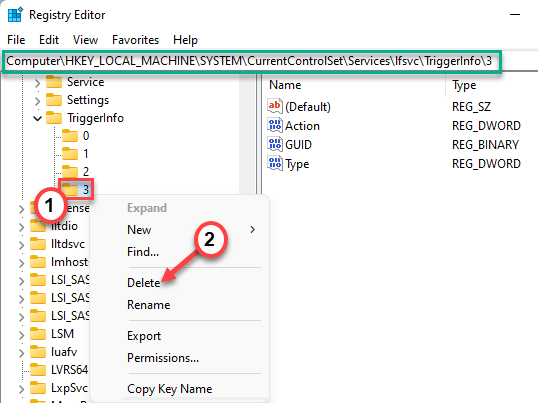
5. Zobrazí se upozornění. Klepněte na „Ano“, abyste jej odstranili z vašeho systému.
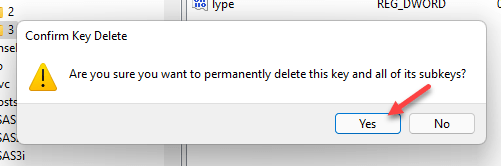
Poté toto okno zavřete a proveďte systém restartovat. Po restartování otevřete stránku Nastavení a vyzkoušejte, zda můžete zkontrolovat, zda můžete přepínat služby určování polohy nebo ne.
Oprava 2 – Použijte zásady skupiny
[PRO WINDOWS PRO & PODNIK EDICE]
Chcete-li povolit služby určování polohy, můžete použít nastavení místních zásad skupiny.
1. Musíte stisknout tlačítko Win klávesa + R klíče dohromady.
2. Stačí napsat toto a kliknout na „OK“.
gpedit.msc

3. Jakmile otevřete stránku nástroje, přejděte tímto způsobem –
Konfigurace počítače > Šablony pro správu > Součásti systému Windows > Umístění a senzory
4. Na pravé straně najdete tři nastavení zásad.
5. Musíte je všechny zakázat. Takže prostě dvojí poklepání "Vypněte skriptování polohy” nastavení zásad pro přístup.
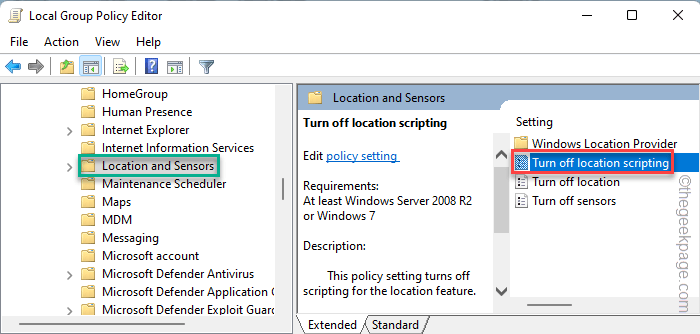
6. Poté klikněte na „Zakázáno” zásada pro deaktivaci zásad ve vašem systému.
7. Poté klepněte na „Aplikovat" a "OK” pro uložení této úpravy.
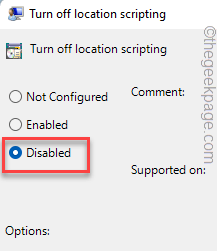
8. Tímto způsobem musíte zakázat také dvě další zásady. Tak, dvojí poklepání "Vypněte polohu” zásada pro jeho úpravu.
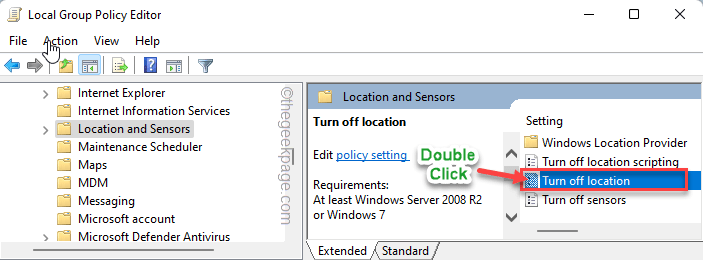
9. Nastavte tuto zásadu na „Zakázáno“, stejně jako ostatní zásady.
10. Poté klepněte na „Aplikovat" a "OK" znovu.
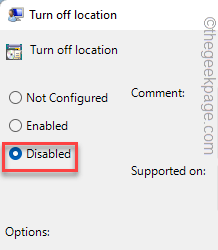
11. Konečně, dvojí poklepání "Vypněte senzory“zásady.
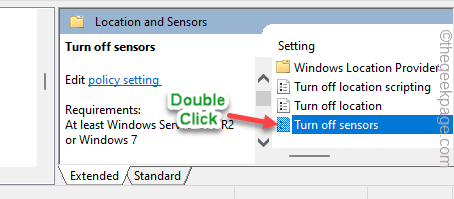
12. Dále zvolte „Není nakonfigurováno“ možnost.
13. Poté klikněte na „Aplikovat" a "OK” pro uložení změny.
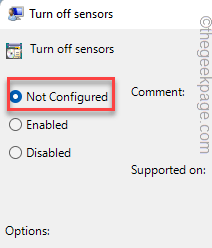
Zavřete stránku Editor místních zásad skupiny. Teď prostě musíš restartovat váš stroj jednou.
Poté, po restartu, můžete přepnout a zkontrolovat, zda můžete umístění zapnout nebo vypnout.
Oprava 3 – Automatizujte službu geolokace
Musíte automatizovat službu geolokace.
1. Stačí stisknout klíč Windows a napište "služby“.
2. Poté klikněte na „Služby“ pro přístup.

3. Na stránce obslužného programu Služby vyhledejte „Geolokační služba“.
4. Pak, dvojklik na službě pro přístup.
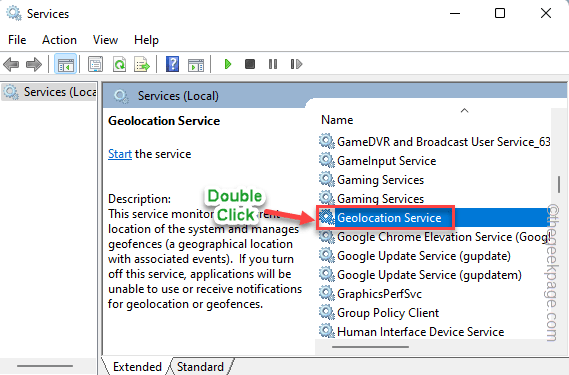
5. Dále nastavte „Stav služby:“ na „Automatický“ z rozbalovací nabídky.
6. Pokud si všimnete, že služba je „Zastavena“, stačí klepnout na „Start“, abyste ji zahájili.
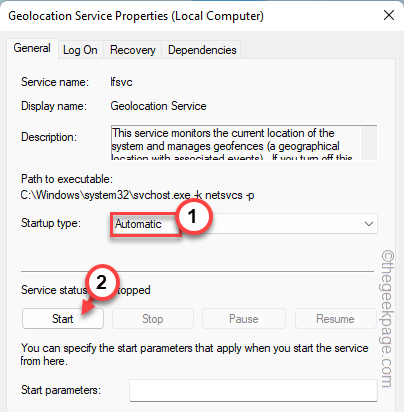
7. Poté klikněte na „Aplikovat" a "OK” pro uložení změn.
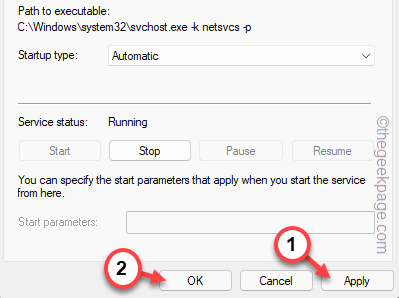
Poté zavřete stránku Služby. Poté zkuste službu určování polohy znovu povolit.
Tím by se váš problém měl vyřešit.
Krok 1 - Stáhněte si Restoro PC Repair Tool odtud
Krok 2 - Kliknutím na Spustit skenování automaticky vyhledáte a opravíte jakýkoli problém s počítačem.


